使用EOS Utility操作相机
使用EOS Utility时,可以导入相机中的图像、控制相机以及执行其他操作。
相机上的步骤(1)
将Wi-Fi设为[启用]。
请参阅通过Wi-Fi连接到兼容蓝牙的智能手机中的步骤1-2。
选择[: Wi-Fi/蓝牙连接]。
选择[遥控(EOS Utility)]。
如果显示连接历史(),则使用 转盘或切换屏幕。
选择[添加要连接的设备]。
查看SSID(网络名称)和密码。
查看显示在相机屏幕上的SSID(1)和密码(2)。
计算机上的步骤(1)
选择SSID,然后输入密码。
计算机屏幕(示例)
在计算机的网络设置屏幕上,选择在相机上的步骤(1)的步骤5中查看过的SSID。
对于密码,请输入在相机上的步骤(1)的步骤5中查看过的密码。
相机上的步骤(2)
选择[确定]。
显示以下信息。“******”代表要连接的相机的MAC地址的最后6位数。
计算机上的步骤(2)
启动EOS Utility。
在EOS Utility上,单击[通过Wi-Fi/LAN配对]。
如果显示与防火墙有关的信息,选择[是]。
单击[连接]。
选择要连接的相机,然后单击[连接]。
相机上的步骤(3)
建立Wi-Fi连接。
选择[确定]。
[Wi-Fi开启]屏幕
断开连接,退出
中断Wi-Fi连接。
确认设置
可以查看设置。
错误详情
Wi-Fi连接发生错误时,可以查看错误详细信息。
与计算机的Wi-Fi连接现已完成。
在计算机上使用EOS Utility操作相机。
要通过Wi-Fi重新连接,请参阅通过Wi-Fi重新连接。
注意
如果在通过遥控拍摄记录短片时Wi-Fi连接中断,将发生以下情况。
相机处于短片记录模式下正在进行的短片记录将继续。
相机处于静止图像拍摄模式下正在进行的短片记录将终止。
如果在EOS Utility中设为短片记录模式,则不能使用本相机以静止图像拍摄模式进行拍摄。
与EOS Utility建立Wi-Fi连接后,某些功能不可用。
在遥控拍摄时,自动对焦速度可能会变慢。
根据通信状态,图像显示或快门释放时机可能会有延迟。
在遥控实时显示拍摄时,图像传输速率比采用接口连接线连接的速率慢。因此,将无法流畅地显示移动被摄体。